inter主板bios设置方法
发布时间:2016-12-28 20:36
相关话题
英特尔原装主板:拥有优异的稳定性和良好的兼容性,备受众多DIY玩家的推崇和喜爱,是英特尔处理器的最佳搭档。下面是小编带来inter主板bios设置方法的内容,欢迎阅读!
inter主板bios设置方法:
Intel主板组装台式电脑一键启动u盘的快捷键是:F12
那么我们该怎样利用快捷键(F12)进入u大侠u盘启动盘呢?
首先将已经用u大侠u盘启动盘制作工具制作好的u盘插入到电脑主机usb插口(建议把u盘插入到主机箱后置的USB插口处,因为那样传输的性能比前置的要直接),然后开机!
开启电脑后当看到开机画面时,连续按键盘上的"F12"键,如下图所示为:Intel主板组装台式电脑开机的画面。

英特尔主板
当我们连续按下快捷键F12以后将会进入到一个启动项顺序选择的窗口!
进入到启动项顺序选择的窗口后,光标默认选择的第一个选项是“电脑本地磁盘引导”,可能有些人的默认第一个选项是电脑光盘!如下图所示:
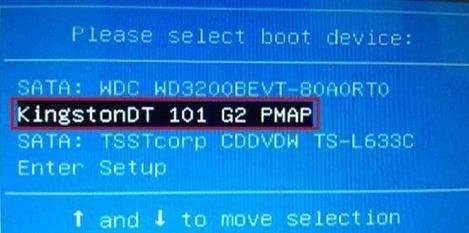
启动选项
上图所示的光标所显示的第二项就是“u盘启动”,小编使用的u盘是金士顿品牌的;默认选项是“本地硬盘启动”,这时候我们只需用键盘上的上下键将光标移到第二选项“u盘启动”的选项即可;(小编提示:部分机型电脑按下快捷键“F12”后会自动进入u盘启动,没有选择窗口,如果遇到那些情况的话我们就可以省略“选择启动项”这一步骤了)
选择好u盘启动项后,只需按下“Enter”键即可进入到u大侠的主界面了;如下图所示:
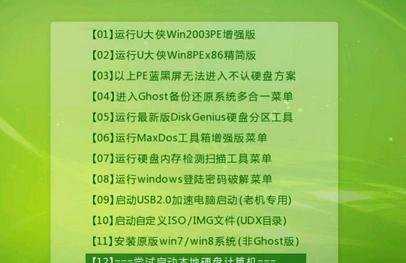

inter主板bios设置方法的评论条评论